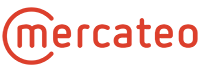In diesem Beitrag wird Schritt für Schritt beschrieben, wie die Lieferanten- bzw. Kataloganbindung für die öffentliche Mercateo-Plattform erfolgt. Zusätzlich finden Sie technische Anleitungen und Hinweise.
Der erste Schritt zur Kataloganbindung ist die Lieferantenregistrierung. Den Registrierungslink erhalten Sie per E-Mail von Mercateo.
Im nächsten Schritt füllen Sie das Registrierungsformular aus und senden dieses ab.
Sollte Sie hierzu Fragen haben oder Hilfe benötigen, wenden Sie sich bitte an Ihren Lieferantenbetreuer bei Mercateo.
Nachdem Sie die Registrierung ausgeführt und abgeschickt haben, wird diese von Ihrem Lieferantenbetreuer geprüft. Nachdem alle offenen Punkte geklärt sind, beginnt das Mercateo Katalogmanagement mit der technischen Anbindung.
Nach der Bearbeitung erhalten Sie die Katalog-ID, auch Präfix genannt, und die Zugangsdaten für Ihren Mercateo sFTP- bzw. FTP-Account sowie der Katalogverwaltung.
Das Mercateo-Katalogformat ist eine XML-Datei basierend auf dem BMEcat 1.2.
Technische Dokumentation: BMEcat – Allgemeine Informationen
Alternativ können Sie den Mercateo-Workflow zur Katalogerstellung nutzen.
Technische Dokumentation: Mercateo Workflow – Allgemeine Hinweise
Im Beitrag Erfolgreich verkaufen über Mercateo finden Sie zusammengefasst unsere inhaltlichen Anforderungen und Hinweise bezüglich dem Content (z.B. Artikelbeschreibung, Herstellerangaben, EAN usw.).
Hinweise zur Gefahrstoffkennzeichnung nach GHS finden Sie hier.
Hinweise zur Energieverbrauchskennzeichnung finden Sie hier.
Das Mercateo-System kann nur GIF- und JPG-Dateien verarbeiten, Datenblätter sollten als PDF übermittelt werden. Weitere Anforderungen entnehmen Sie bitte den folgenden Beiträgen:
Der Lagerstand kann zu Mercateo übertragen werden und wird auf der Produktdetailseite angezeigt. Die Lagerstandsinformationen werden entweder mittels einer CSV-Datei per FTP/sFTP oder über eine Echtzeitabfrage übergeben.
Für die Übermittlung und den Empfang elektronischer Geschäftsdokumente stellt Mercateo verschiedene Schnittstellen zur Verfügung.
Dies gilt für ausgehende Dokumente (Bestellungen) und für eingehende Dokumente (Auftragsbestätigungen, Lieferavise und Rechnungen).
Technische Dokumentation: Bestellungen, Auftragsbestätigungen, Lieferavise, Rechnungen
Das Einrichten der Schnittstellen ist optional, bitte klären Sie weitere Details mit Ihrem Lieferantenbetreuer.
Katalogdaten, Lagerstände, Bilder und PDFs werden per FTP bzw. sFTP zu Mercateo übertragen. Neue Accounts werden grundsätzlich mit sFTP angelegt, da die Übertragung der Daten hier sicherer ist.
Technische Dokumentation:
Nach der Übertragung werden die Daten automatisch geprüft und verarbeitet. Der FTP- bzw. sFTP-Server wird in regelmäßigen Abständen nach neuen Dateien durchsucht. Sie müssen Mercateo nicht aktiv darüber informieren. Innerhalb von 60 Minuten sollte die Verarbeitung abgeschlossen sein.
Der Katalog und die zugehörigen Bilder und PDFs werden während der Verarbeitung technisch und teilweise inhaltlich geprüft. Falls der Katalog nicht verabeitet werden kann, werden Sie darüber informiert. Das Fehlerprotokoll und die Katalogvorschau können Sie in der Katalogverwaltung einsehen.
Da Ihnen der Zugang zur Katalogverwaltung bereits mit der Lieferantenregistrierung eingerichtet wurde, können Sie von Anfang an Ihre Daten in der Katalogverwaltung anschauen, prüfen und freigeben. Ohne Ihre Freigabe kann Mercateo den Katalog nicht onlinesetzen. Das gilt auch für zukünftige Updates.
Technische Dokumentation: Katalogverwaltung für Lieferanten
Es besteht die Möglichkeit, eine automatische Freigabe zu aktivieren. Kataloge mit Autofreigabe werden sofort nach der systemseitigen Prüfung an Mercateo weitergeleitet. Eine Anleitung finden Sie hier: Automatische Freigabe einrichten
Nachdem Sie die Katalogversion freigegeben haben, kann Mercateo diese prüfen. Bei technischen Problemen werden Sie vorab vom Katalogmanagement informiert.
Mit Ihrer Freigabe und der Zustimmung Ihres Lieferantenbetreuers wird der Katalog in den internen Katalogcheck gegeben. Bei diesem Prozess prüfen Mitarbeiter aus verschiedenen Abteilungen inhaltlich den Katalog. Der Katalogcheck dauert ca. 48 Stunden. Ein Katalog kann erst nach einem erfolgreichen Katalogcheck (erstmalig) produktiv gesetzt werden.
Nach einem erfolgreichen Katalogcheck wird der Katalog online und somit produktiv gesetzt. Ab jetzt können Kunden auf das Sortiment zugreifen und Bestellungen ausführen.
Im Produktivprozess können Sie bei Bedarf Aktualisierungen vornehmen und Updates übertragen. In der Regel werden die neu übertragenen Daten unverzüglich online gesetzt. Sie müssen Mercateo darüber nicht aktiv informieren.
Versandkosten und Mindestbestellwert:
Diese Angaben können nur direkt im Mercateo-System geändert werden. Hierfür gibt es kein Feld im Katalog. Initial werden die Angaben aus der Lieferantenregistrierung verwendet. Bei Änderungswünschen kontaktieren Sie bitte Ihren Lieferantenbetreuer.
Retourkonditionen:
Diese Angaben können nur direkt im Mercateo-System geändert werden. Hierfür gibt es kein Feld im Katalog. Initial werden die Angaben aus der Lieferantenregistrierung verwendet. Bei Änderungswünschen kontaktieren Sie bitte Ihren Lieferantenbetreuer.
Falls Sie zum Standard abweichende Retourkonditionen angeben möchten, finden Sie weitere Informationen in folgendem Beitrag Retourkonditionen per CSV.
Bestellübermittlung:
Diese Angaben können nur direkt im Mercateo-System geändert werden. Hierfür gibt es kein Feld im Katalog. Initial werden die Angaben aus der Lieferantenregistrierung verwendet. Bei Änderungswünschen kontaktieren Sie bitte Ihren Lieferantenbetreuer.